Az iOS már régóta rendelkezik egy úgynevezett funkcióvalAz 'AssistiveTouch' akadálymentesség-támogatás részeként. Azon iPhone felhasználók, akiknek valaha volt hibás a Home gombja, gyakran az AssistiveTouch funkcióra támaszkodtak, hogy eszközüket addig használják, amíg meg nem lehet javítani. Az iOS-ba való beillesztése óta az AssistiveTouch gombok testreszabhatók. IOS 9 és 10 esetén a testreszabási menü jelentősen különbözik a régebbi verziókban alkalmazottól. Így testreszabhatja az AssistiveTouch gombokat az iOS rendszerben.
Az AssistiveTouch funkciót a Beállításokból engedélyezhetialkalmazást. Lépjen az Általános> Kisegítő lehetőségek elemre, és engedélyezze azt. Miután engedélyezte, az AssistiveTouch képernyőn megtalálható a „Felső szintű menü testreszabása” opció. Itt testreszabhatja azokat a hat gombot, amelyek akkor jelennek meg, amikor megérinti a képernyőn az AssistiveTouch gombot.
Gomb eltávolítása
A fő AssistiveTouch menü csak hat lehetgombokat. Ha az egyik gomb olyan funkcióhoz szolgál, amelyet nem gyakran használ, akkor eltávolíthatja. Ehhez nyissa meg az AssistiveTouch testreszabási képernyőjét, és koppintson az alsó mínusz gombra. Ezzel eltávolítja az „Értesítési központ” gombot. Ezután a gombokat az óramutató járásával megegyezően távolítják el, a mínusz gomb minden egyes megérintésével.
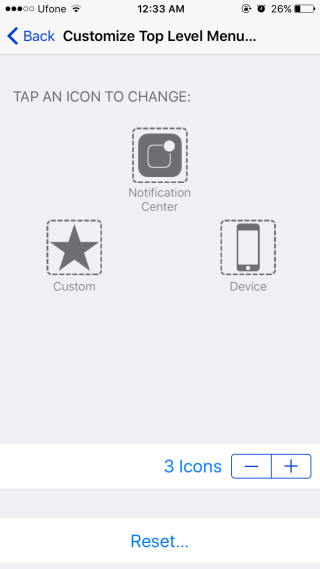
Gomb hozzáadása
Gomb hozzáadásához érintse meg a plusz gombot atestreszabási képernyő. Egy gomb hozzáadásakor a támogatott funkciók listájából kiválaszthatja, hogy melyik funkciót hajtja végre. Válassza ki azt a funkciót, amelyhez hozzá kívánja adni a gombot, és koppintson a jobb oldalon a „Kész” elemre.
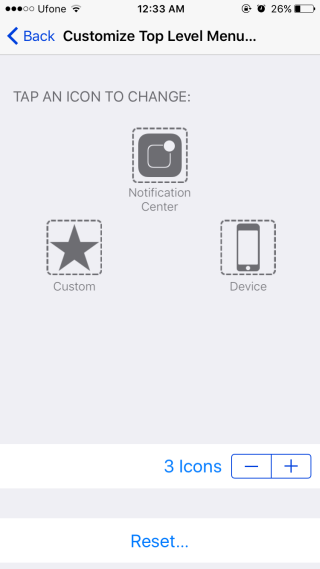

Gomb cseréje
Nem feltétlenül kell eltávolítania a gombotcserélje le egy újra. Szerkesztheti egy gombot úgy, hogy másik helyébe lépjen. Ehhez érintse meg a cserélni kívánt gombot a testreszabási képernyőn. Megjelenik az összes támogatott funkció listája. Válassza ki, melyik funkcióra szeretné cserélni a régi funkciót, és koppintson a „Kész” gombra.

Egy kis tipp
Mint már korábban említettük, a legtöbb felhasználó leszismeri az AssistiveTouch szoftvert, amikor a Kezdőlap gombja nem működik. Nekik nincs szükségük az AssistiveTouch gomb megérintésekor megjelenő többi gombra. Ha azt akarja, hogy az AssistiveTouch gomb csak a Home gomb funkcióját hajtsa végre, ha megérinti, akkor a fent leírtak szerint távolítsa el az összes többi gombot a menüből. Tartsa nyomva a Kezdőlap gombot, és amikor megérinti az AssisitveTouch gombot, akkor a Kezdőlap funkciót hajtja végre anélkül, hogy megmutatná a többi gomb menüjét.














Hozzászólások